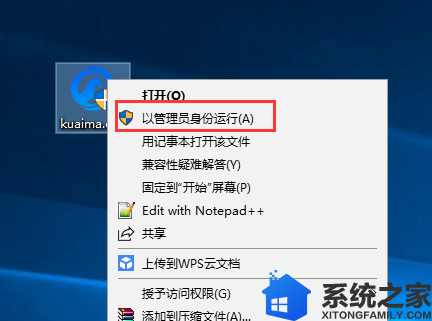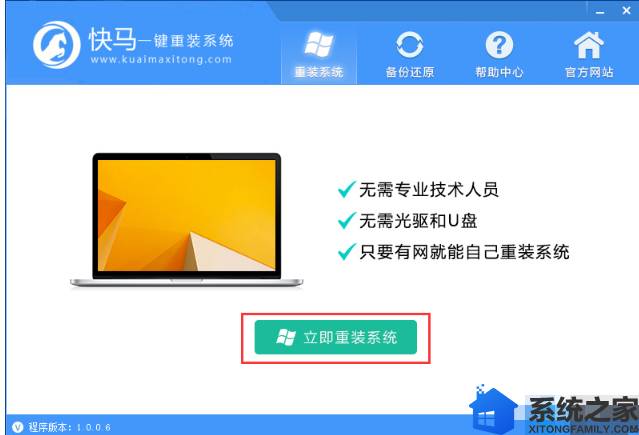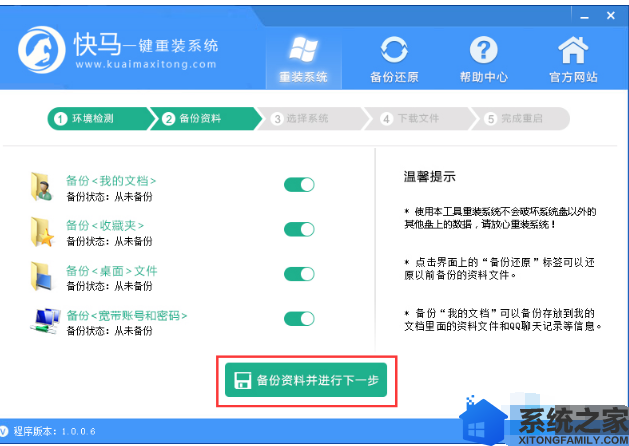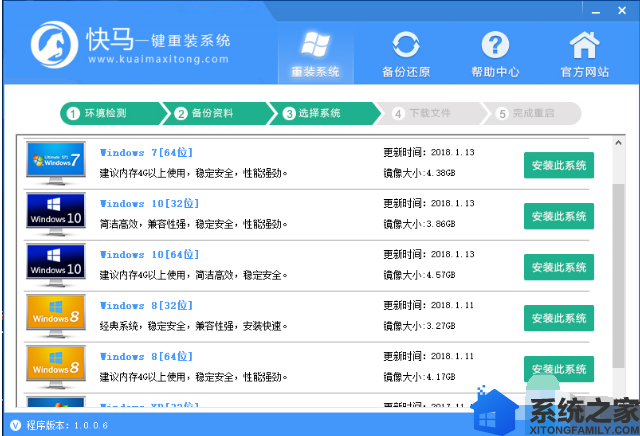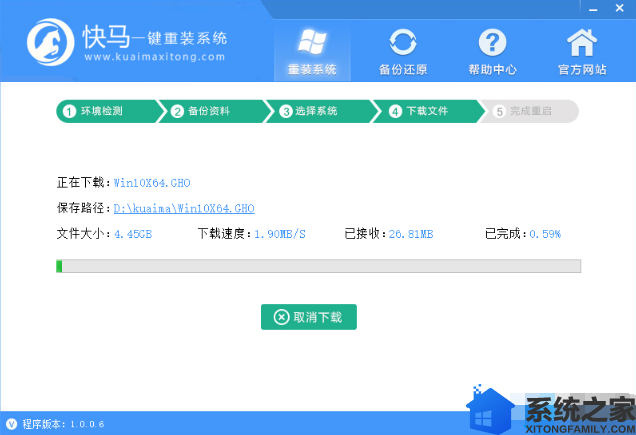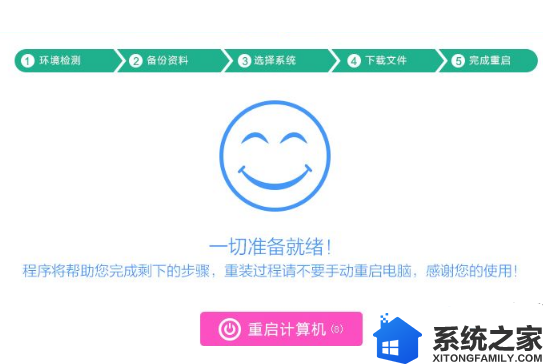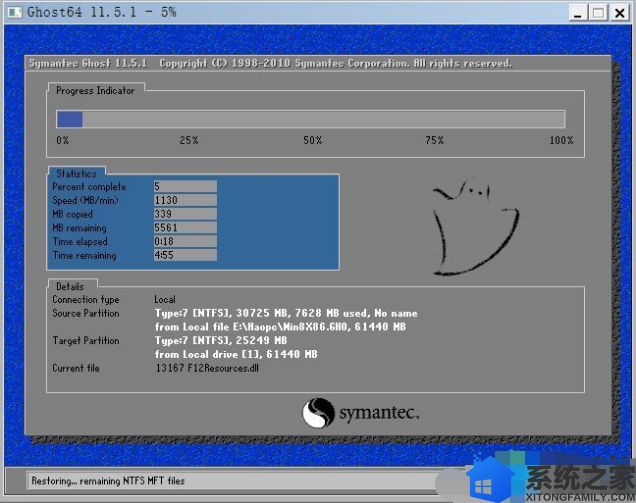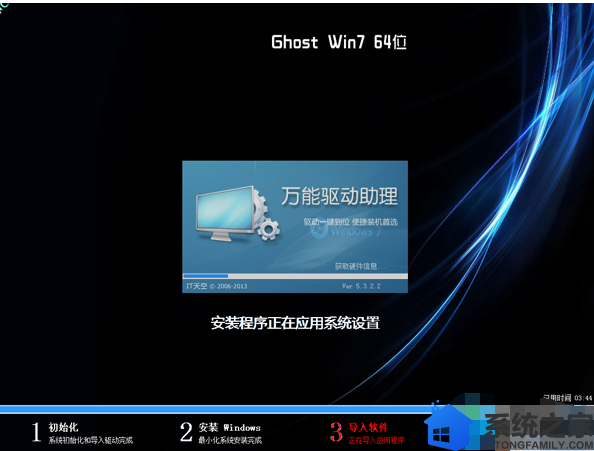大部分的女生对于技术产品的知识都比较薄弱(毕竟女生都喜欢文艺),因些,对于女生来说,当电脑需要安装系统的时候,就会直接拿去请别人来安装,那么有没有什么简单的安装方法是适合女生的呢?当然是有的,那就是使用一键重装软件,接下来,小编就来为分享下具体的操作过程,广大女性朋友们赶紧来学习一下吧。
重装注意事项:
1、关闭所有杀毒软件,避免误杀,如果提示拦截,必须放行
2、系统未损坏时可以一键重装,系统损坏无法正常开机,只能U盘重装
4、重装系统都有风险,为了避免失败,建议大家先制作好U盘启动盘,如果一键重装失败,那么就能通过U盘重装
一、重装准备
1、重装工具
2、做好C盘以及桌面文件的备份,避免重要数据丢失
二、具体步骤如下
1、下载快马一键重装软件到桌面,点击鼠标右键选择“以管理员身份运行”;
2、打开快马主界面,点击【立即重装系统】按钮;
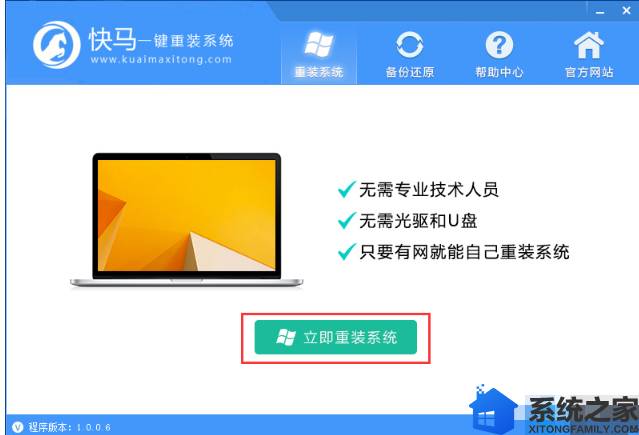
3、首先执行环境检测,检测通过才能使用本软件升级,之后点击【检测完成,下一步】;
4、接着选择要备份的资料,默认都勾选上,然后点击【备份资料进行下一步】;
5、(下边以安装win7系统为例进行说明)选择要重装的win7版本,一般根据内存选择,4G以下内存选择win7 32位,4G以上的选择win7 64位,这边选择32位,选好之后点击【安装此系统】;
6、之后进入联网下载win7系统镜像的过程,下载时间取决于网络速度,等待即可;
7、win7镜像下载之后,继续下载系统引导组件并自动安装;
8、引导安装完成之后,一切准备就绪,10秒后自动重启进入重装步骤;
9、启动进入windows启动管理器界面,自动选择【快马重装系统】进入;
10、之后的过程都是自动执行的,在这边执行win8系统安装部署到C盘的过程,等待几分钟;
11、上一步完成后重启进入到这边,执行win7组件、驱动安装过程,安装过程自动执行激活操作;
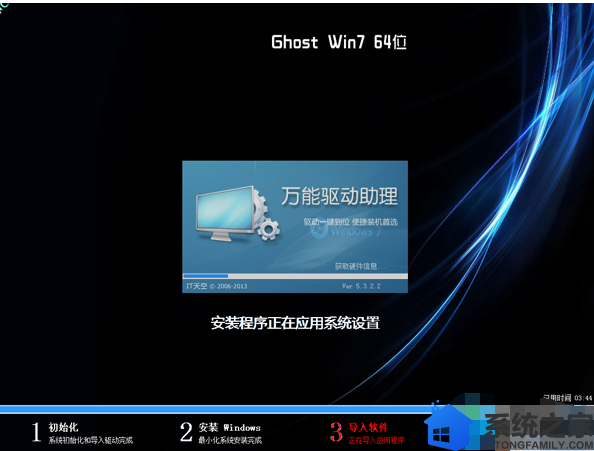
12、在启动进入全新win7系统界面时,小白就完成了一键重装系统win7过程。

以上就是适合女生快速安装系统的访求 ,通过上述的方法我们就将原本使用的不顺畅的电脑重装完毕整个电脑都焕然一新了,整个过程需要操作的仅仅是跟着软件的提示选择下一步之后软件就会帮我们安装完成了。希望今天的分享能给大家带来帮助。